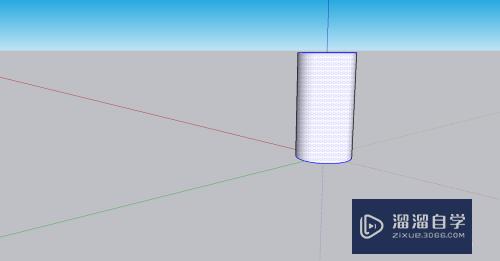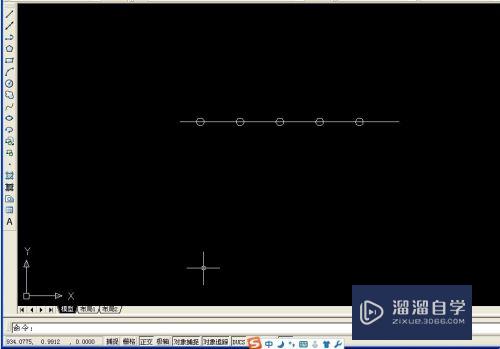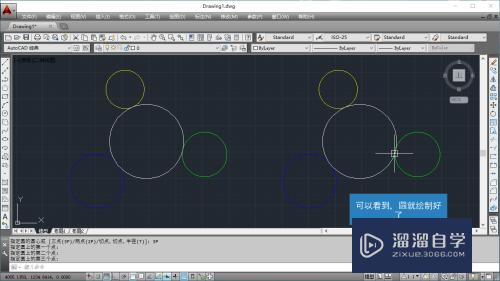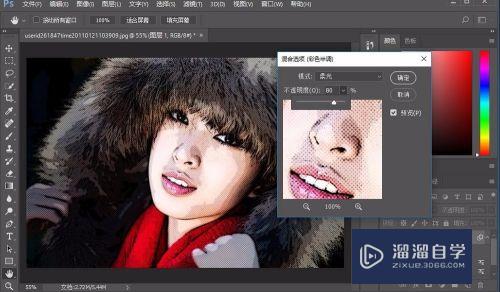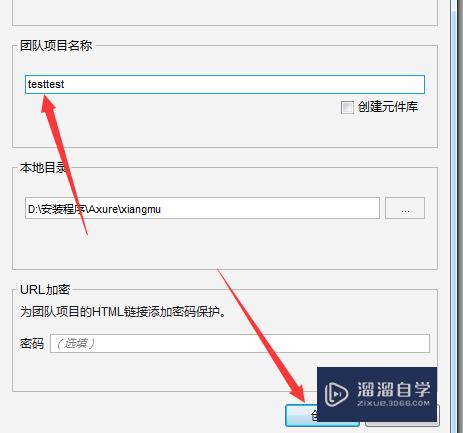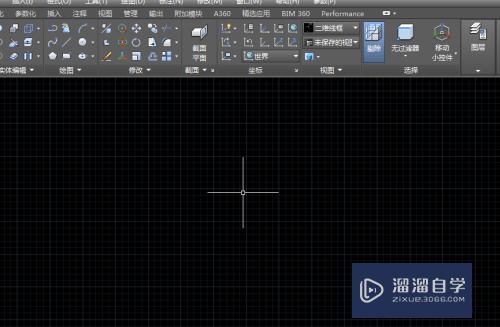PS怎么用消失点来清除杂物(ps怎么用消失点来清除杂物呢)优质
日常出去玩的时候。经常会想要拍摄照片。但是很多景点的人很多。或者背景很杂乱。我们都可以通过PS来消除这些杂物。一般都是使用消失点滤镜来完成。下面小渲就来演示一遍PS怎么用消失点来清除杂物的。
工具/软件
硬件型号:小新Pro14
系统版本:Windows7
所需软件:PS CS3
方法/步骤
第1步
打开软件。点击文件打开素材。
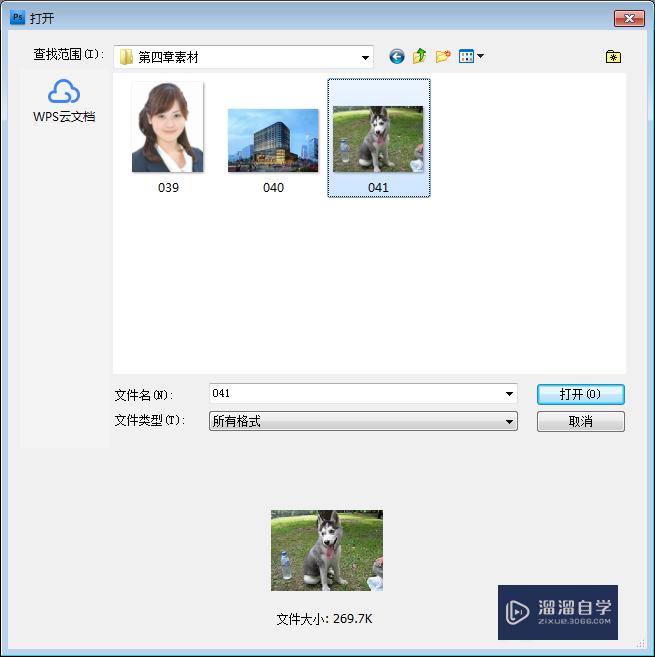
第2步
点击滤镜菜单的消失点滤镜功能。
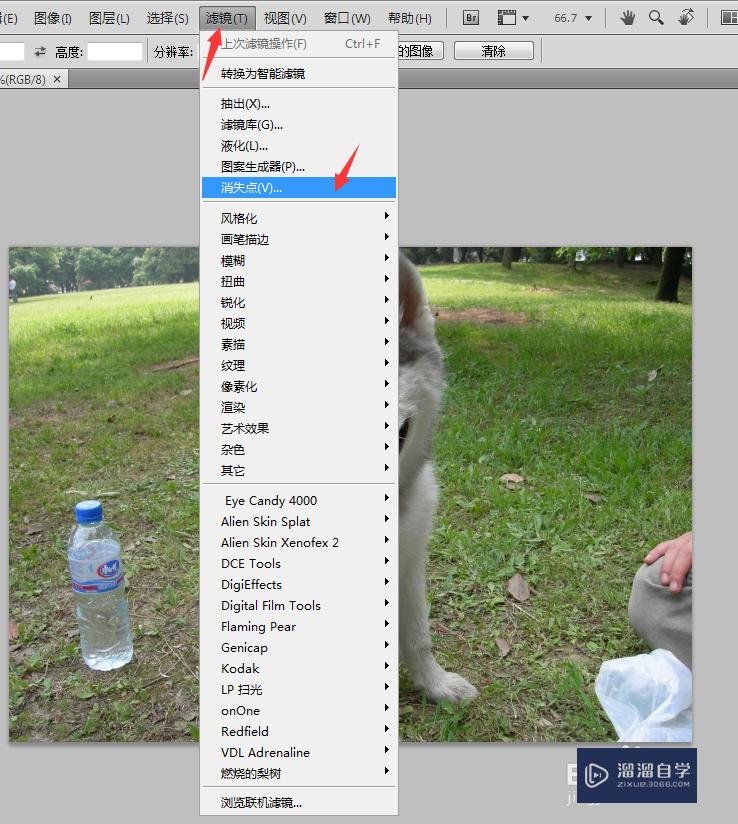
第3步
然后创建平面网格工具。把矿泉水瓶选起来。

第4步
点击图章工具。设置图章大小。
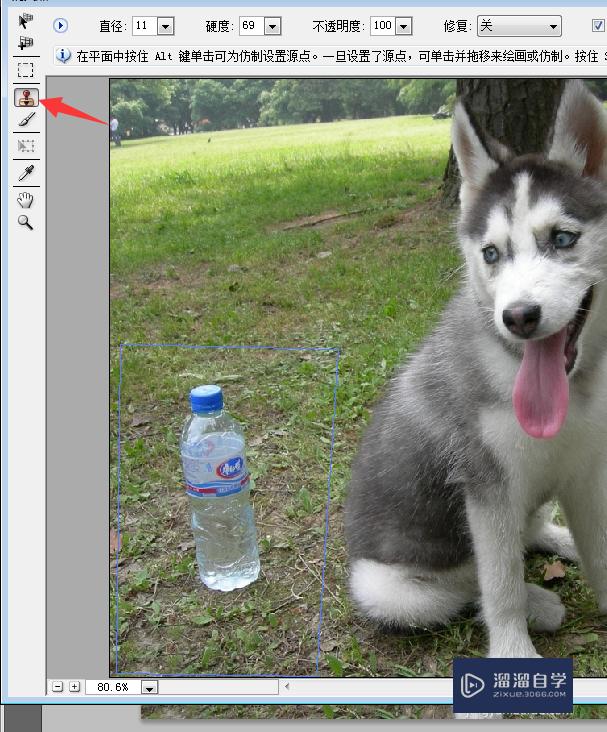
第5步
然后要按住alt。点击草地的地方。就可以去涂矿泉水瓶了。
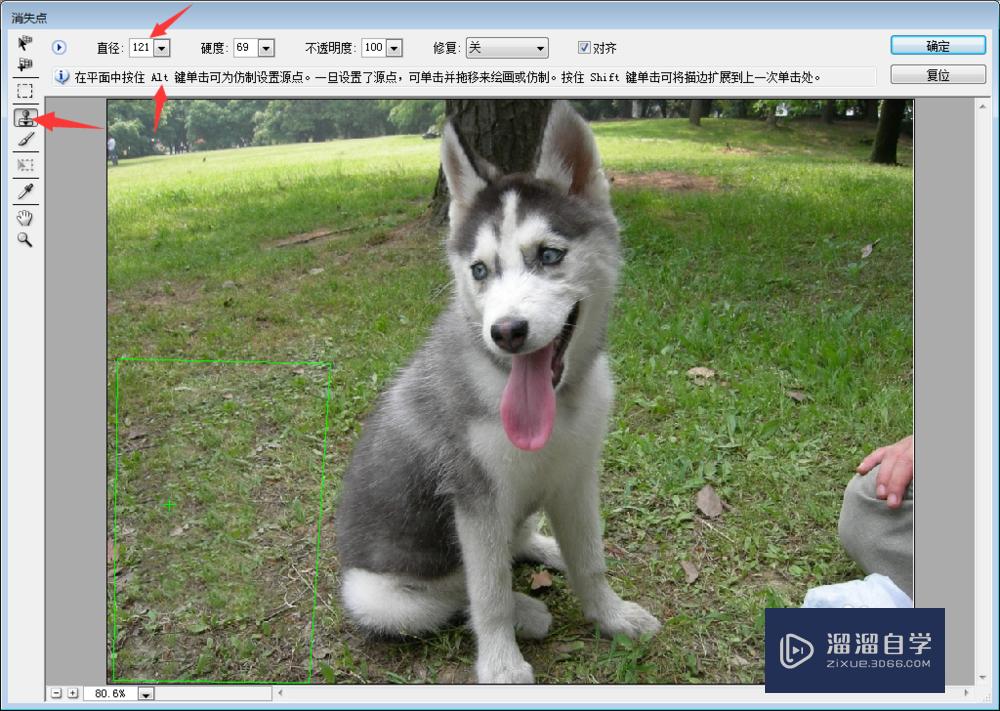
第6步
就这样矿泉水就会被草地的地方更换掉。
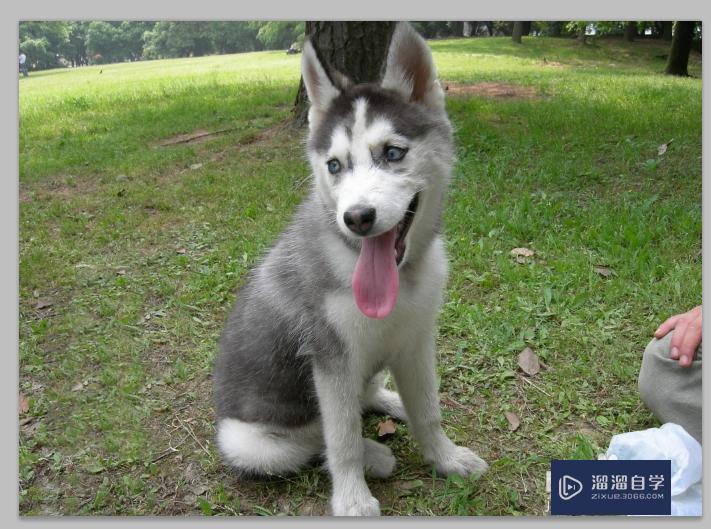
以上关于“PS怎么用消失点来清除杂物(ps怎么用消失点来清除杂物呢)”的内容小渲今天就介绍到这里。希望这篇文章能够帮助到小伙伴们解决问题。如果觉得教程不详细的话。可以在本站搜索相关的教程学习哦!
更多精选教程文章推荐
以上是由资深渲染大师 小渲 整理编辑的,如果觉得对你有帮助,可以收藏或分享给身边的人
本文标题:PS怎么用消失点来清除杂物(ps怎么用消失点来清除杂物呢)
本文地址:http://www.hszkedu.com/57927.html ,转载请注明来源:云渲染教程网
友情提示:本站内容均为网友发布,并不代表本站立场,如果本站的信息无意侵犯了您的版权,请联系我们及时处理,分享目的仅供大家学习与参考,不代表云渲染农场的立场!
本文地址:http://www.hszkedu.com/57927.html ,转载请注明来源:云渲染教程网
友情提示:本站内容均为网友发布,并不代表本站立场,如果本站的信息无意侵犯了您的版权,请联系我们及时处理,分享目的仅供大家学习与参考,不代表云渲染农场的立场!